讓你效率升級的工作好夥伴!OPPO 打造跨裝置無縫體驗 Reno11 Pro / Pad Neo / Enco Buds2 Pro
身為新時代的工作者,相信大家都已經習慣使用多台裝置多工作業了吧!比方說視訊開會時,可能會耳朵戴著藍牙耳機,一邊使用平板開會,一邊使用手機回覆訊息,多裝置使用已經成為日常的現在,跨裝置之間的溝通就很重要,這次我們使用了 OPPO 在台灣推出的一系列新品,包含 OPPO Reno11 Pro 5G、OPPO Pad Neo 和 OPPO Enco Buds2 Pro 體驗在商務方面的應用有多方便。

在眾多跨裝置使用功能裡面,我最常用到的就是 OPPO 的「通訊共享」功能了,比方說有時候到客戶公司開會,如果客戶公司對於保密或資安要求較高,可能就不會提供開放的熱點,這時候就得用自己的手機分享無線熱點給平板,讓平板可以上網。

不過如果你是使用 OPPO Pad Neo 的話,完全免去在 Wi-Fi 和設定之間點來點去的操作,只要手機和平板登入同一個 OPPO 帳號,而且都更新到 ColorOS 13 以後的版本的話,在沒有可用的 Wi-Fi 連接時,平板就會自動跳出提示視窗,問你要不要使用手機的行動網路,這時只要按下確定,就可以看到平板的狀態列上多了網路連線服務,操作流程大幅簡化,真的是超有效率!
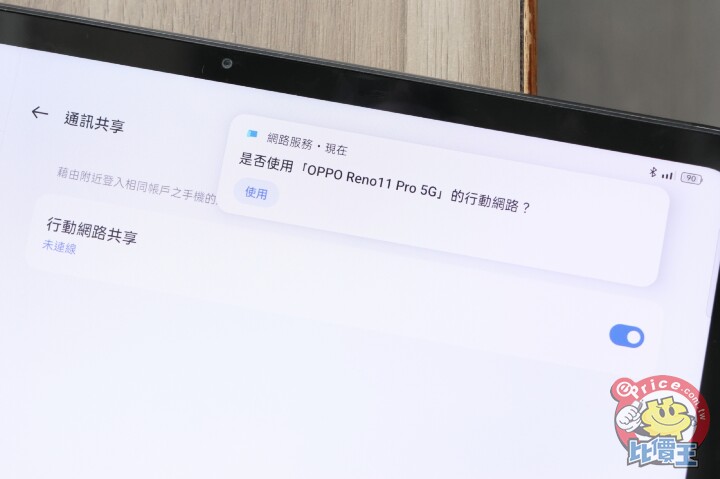
▲就像這樣,平板會自動詢問要不要使用 OPPO Reno11 Pro 5G 的行動網路。
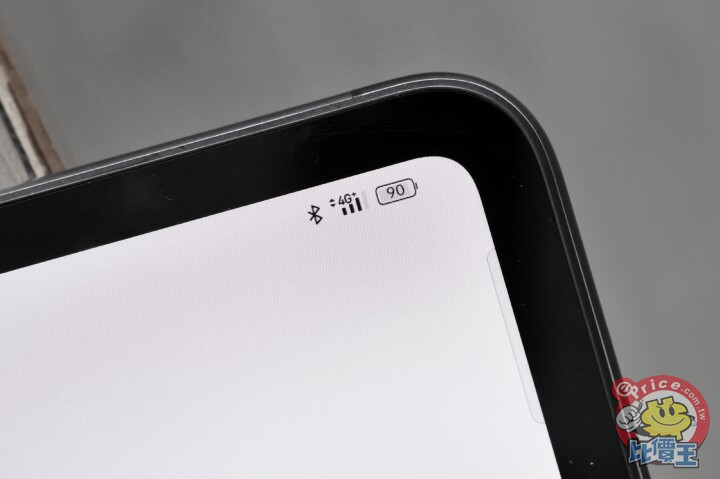
▲連上後平板上就會出現網路符號囉!
另外一個我也很常使用到的功能,就是跨螢幕鏡像功能了,簡單來說,就是把手機的視窗投影到平板上,這樣不用拿起手機也能使用平板直接查看手機裡的內容,這樣的功能會使用在什麼情境呢? 比方說當我正在用平板追劇時,但手機裡的 LINE 群組不斷有對話通知,這時候就可以把手機直接投影到平板上面,這樣追劇的同時也能看最新的對話進度,不用特地拿起手機。

▲手機鏡像到平板上後,可以直接在平板上觸控操作手機內容,打字輸入也沒問題。
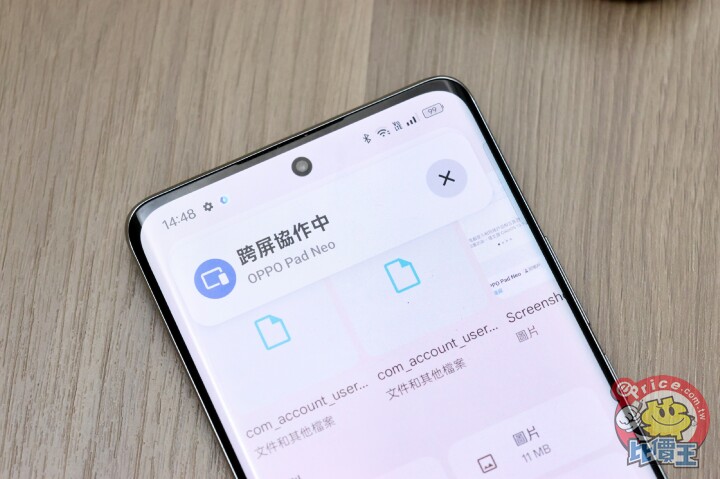
▲OPPO Reno11 Pro 5G 手機上也會提醒使用者當前正跨螢幕協作中,免得平板移作他用時,沒注意到手機內容還投影在平板上。

▲鏡像後不論是要在平板上使用平板本身的功能,或是操作手機上的功能都可以。
還有一個情境是開會時,老闆不太喜歡員工拿手機起來看,但操作平板的話老闆沒有意見,只要在開會前提早把手機螢幕鏡像到平板上,這樣就可以在操作平板的同時還可以看看手機裡的內容,又不會影響老闆觀感,真是超方便。

在跨螢幕鏡像的同時還有一些額外優勢,比方說過去如果要把照片從手機裡傳到平板裡,可能得要用社群軟體傳給自己,或是上傳到雲端空間同步,但若是使用 OPPO Pad Neo 搭配 OPPO Reno11 Pro 就不用,直接點著照片不放、拖曳到平板裡的檔案夾就可以了,省去雲端傳來傳去的麻煩。
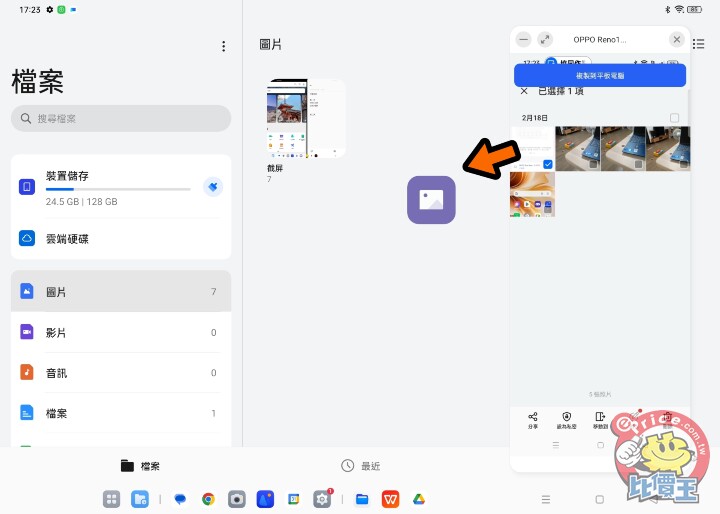
▲在跨螢幕鏡像時,只要點著照片不放拖曳到檔案夾中,就可以把檔案從手機複製到平板上了。
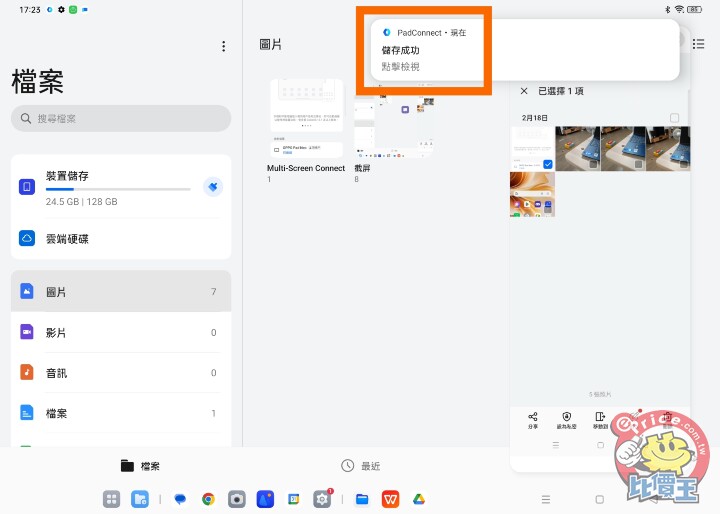
▲複製成功後畫面會顯示儲存成功。
有時候提案寫不出來,總是需要跟同事在群組上互相腦力激盪一下比較容易迸發靈感,這時如果在手機上收到任何訊息,覺得很適合放到平板製作中的報告裡的話,只要在手機上圈選文字按下複製,平板就會自動跳出對話框,問你要不要貼上剛剛手機複製的那段文字,這時再按貼上就好了!

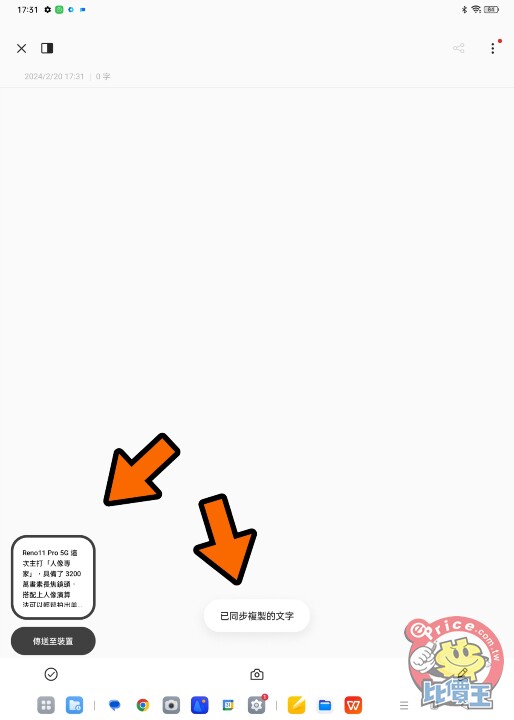
▲在手機圈選一段文字按下複製,平板會自動顯示「已複製同步的文字」。
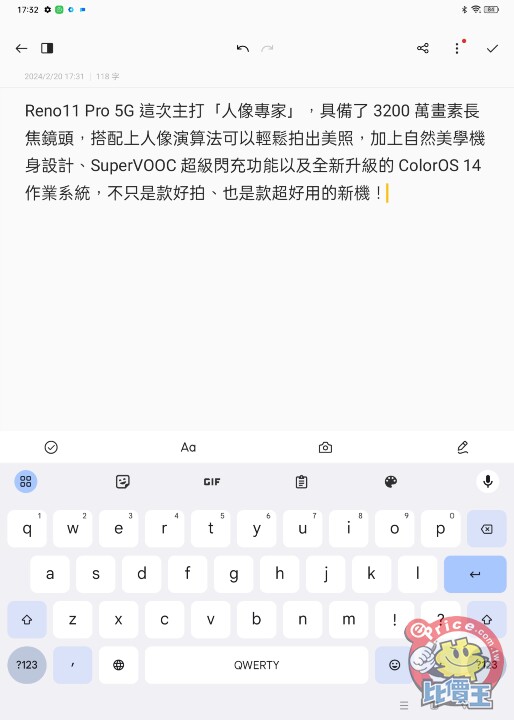
▲接著就可以直接將文字貼上任何想貼上的位置了。
不只前面提到的跨裝置應用,OPPO Pad Neo 本身也是款很適合應用在工作上或是商務情境的平板,Pad Neo 支援多種操作手勢,雙指下滑就可以分割螢幕,像是在比對兩份文件,或是在查找資料做筆記時就很好用,一邊開著文件 app,一邊開著瀏覽器或是其他參考資料來源,提高工作效率。

▲只要從螢幕頂端兩指下滑,就可以使用分割畫面功能。
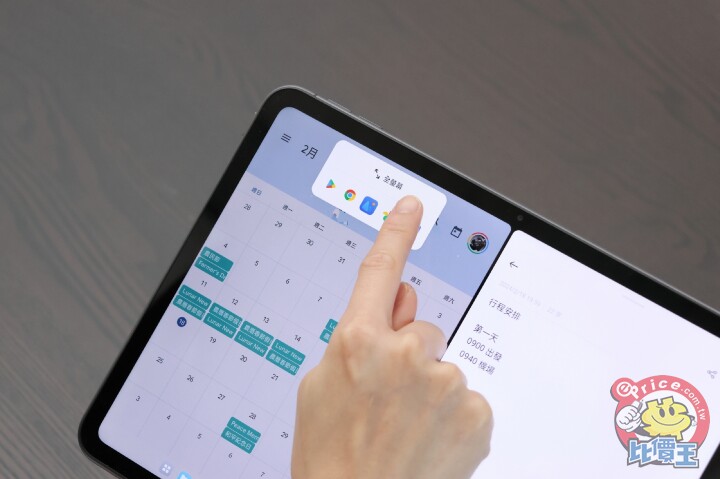
▲點一下 App 上方可以選擇切換到其他 App,或是讓該 App 變成全螢幕顯示。
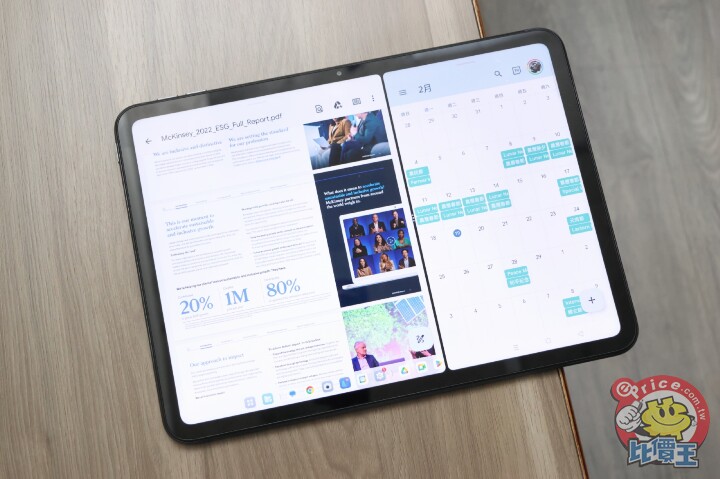
▲還可以調整分割視窗的顯示比例,端看自己需求。
應用 OPPO Pad Neo 的 11.4 吋高畫質螢幕,OPPO 在畫面下方設計了智慧 Taskbar,從這個工具列直接拖曳應用程式就可以自動開啟分割螢幕功能,或是要快速在最近使用的應用程式之間切換、快啟常用的應用程式都很方便!
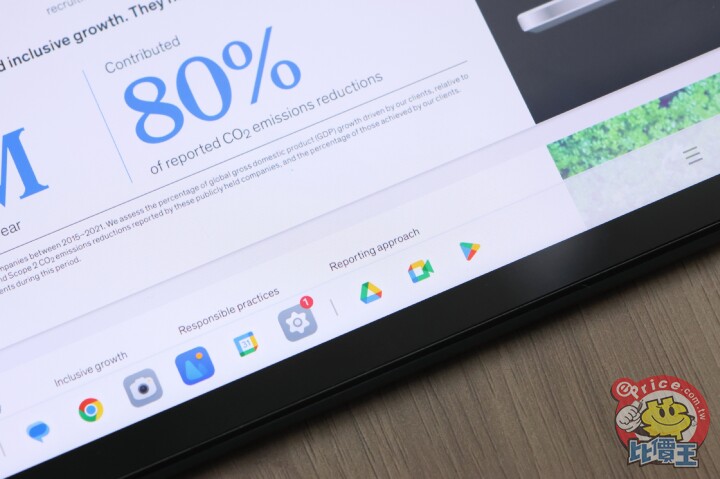
▲最近使用的幾個 App 會自動出現在工具列上,也可以設定常用的 App 在工具列裡方便快取。
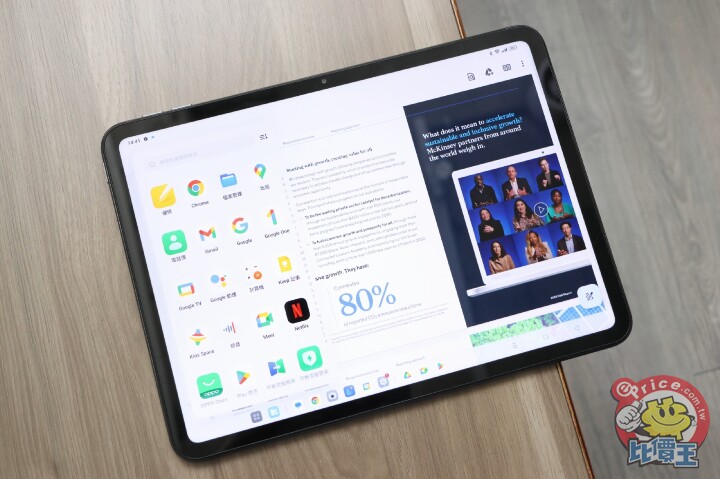
▲所有應用程式採用小視窗顯示,對當前瀏覽的內容影響較小。

▲OPPO Pad Neo 具備專屬色溫感測器,可以智慧調節色溫,加上客製化的低藍光發光材料,長時間瀏覽螢幕下來眼睛比較不會感到不適。

▲上台剪報時拿著平板也能給人做好滿滿準備,專業的感覺。

分享完了 OPPO Pad Neo 和 OPPO Reno11 Pro 5G 之間的交互應用,是不是覺得還少了些什麼?沒錯~就是藍牙耳機啦!畢竟現在線上會議那麼多,一副好用的降噪藍牙耳機真的是必備,辦公室太吵的時候戴上藍牙耳機隔絕吵雜的聲音,更能專注在自己的工作上,需要開線上會議時戴上藍牙耳機就不怕干擾到別人, OPPO Enco Buds2 Pro 還能消除嘈雜風切聲,不讓風聲影響通話品質。

耳機本身的設計採用符合人體工學的入耳式設計,弧形的邊緣看起來有質感配戴起來也舒服。 Enco Buds2 Pro 採用 12.4mm 複合鍍鈦振膜動圈,內建雙麥克風搭配 AI 通話降噪演算法,通話時可以讓人聲更為清晰,過濾外部的噪音、提高通話品質,而且續航力超強,可以持續通話 4 小時不間斷,馬拉松會議也不怕。

▲視訊時搭配 Enco Buds2 Pro 剛剛好,超長續航就算是超長時間會議也夠用。
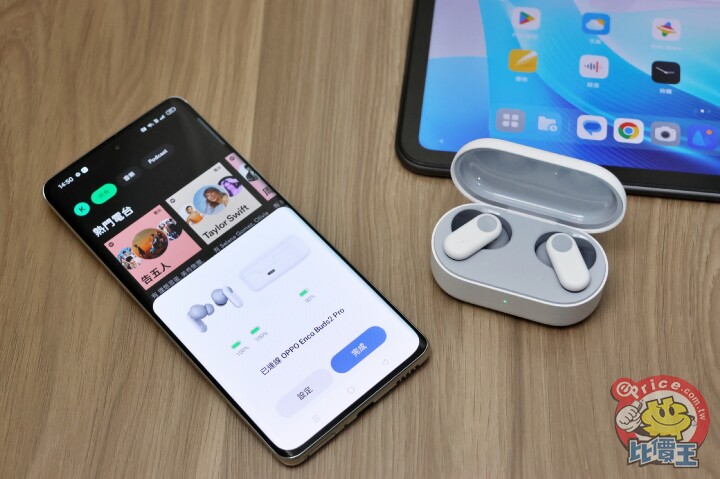
▲打開耳機和就可以和 OPPO Reno11 Pro 5G 自動配對,連結超簡單。

▲覺得一手拿手機沒辦法空出手操作平板有點不便嗎?

▲不想要再把手機夾在肩膀上使用平板嗎?

▲這時候就是需要 OPPO Enco Buds2 Pro 藍牙耳機,解放雙手,工作或是通話更愜意。
身為新時代的工作者,善用數位工具幫助自己有效率的完成工作已經是基本技能了,OPPO 近期推出的新品們正好可以成為大家工作上的助力。

OPPO 這幾年積極的在跨裝置串聯以及跨裝置應用上發展,現在不論是要手機跨平板使用或是搭配藍牙耳機使用,都自有一套簡化的操作流程,在忙碌時不用經過複雜的操作手續就能快速有效率的完成工作,用起來非常的得心應手,大推可以活用手上的 OPPO 裝置們,讓這些 3C 裝置可以成為工作或生活裡的好夥伴,還沒嘗試過的人,也推薦可以入手多個 OPPO 裝置相互搭配,體驗跨裝置串聯的方便。


通訊共享輕鬆連接平板與手機
在眾多跨裝置使用功能裡面,我最常用到的就是 OPPO 的「通訊共享」功能了,比方說有時候到客戶公司開會,如果客戶公司對於保密或資安要求較高,可能就不會提供開放的熱點,這時候就得用自己的手機分享無線熱點給平板,讓平板可以上網。

不過如果你是使用 OPPO Pad Neo 的話,完全免去在 Wi-Fi 和設定之間點來點去的操作,只要手機和平板登入同一個 OPPO 帳號,而且都更新到 ColorOS 13 以後的版本的話,在沒有可用的 Wi-Fi 連接時,平板就會自動跳出提示視窗,問你要不要使用手機的行動網路,這時只要按下確定,就可以看到平板的狀態列上多了網路連線服務,操作流程大幅簡化,真的是超有效率!
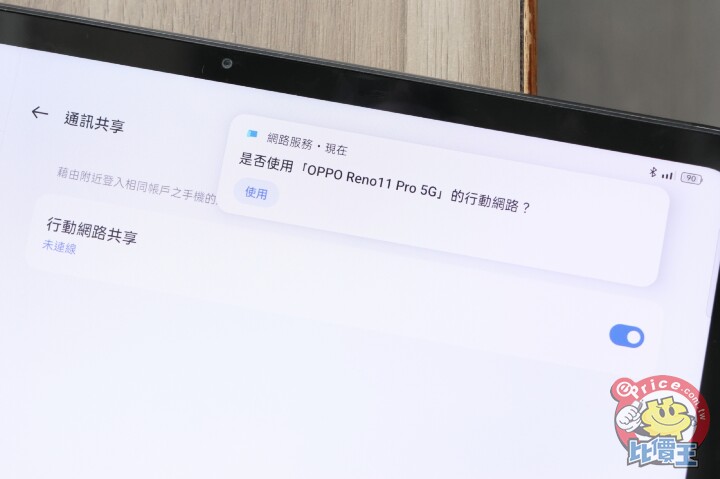
▲就像這樣,平板會自動詢問要不要使用 OPPO Reno11 Pro 5G 的行動網路。
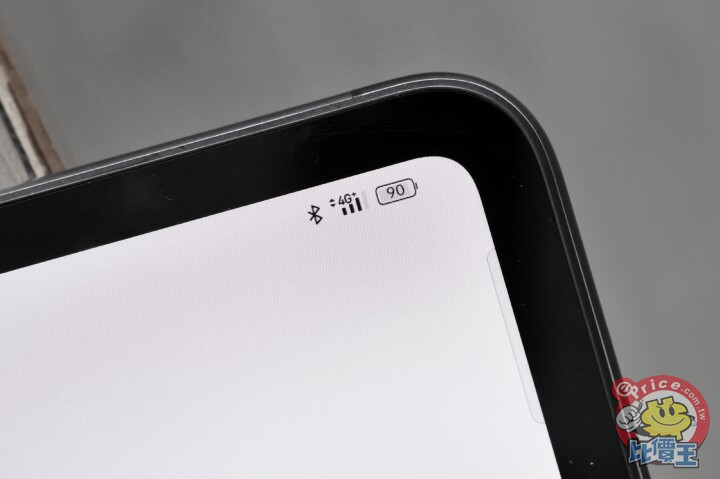
▲連上後平板上就會出現網路符號囉!
跨螢幕鏡像功能,直接在平板上操作手機
另外一個我也很常使用到的功能,就是跨螢幕鏡像功能了,簡單來說,就是把手機的視窗投影到平板上,這樣不用拿起手機也能使用平板直接查看手機裡的內容,這樣的功能會使用在什麼情境呢? 比方說當我正在用平板追劇時,但手機裡的 LINE 群組不斷有對話通知,這時候就可以把手機直接投影到平板上面,這樣追劇的同時也能看最新的對話進度,不用特地拿起手機。

▲手機鏡像到平板上後,可以直接在平板上觸控操作手機內容,打字輸入也沒問題。

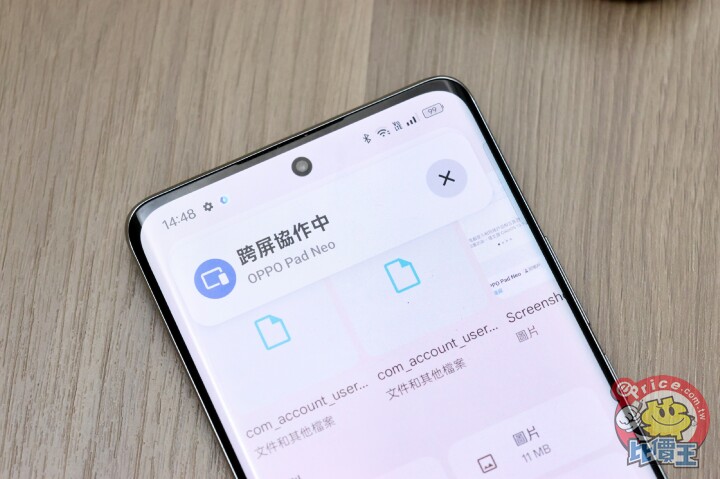
▲OPPO Reno11 Pro 5G 手機上也會提醒使用者當前正跨螢幕協作中,免得平板移作他用時,沒注意到手機內容還投影在平板上。

▲鏡像後不論是要在平板上使用平板本身的功能,或是操作手機上的功能都可以。
還有一個情境是開會時,老闆不太喜歡員工拿手機起來看,但操作平板的話老闆沒有意見,只要在開會前提早把手機螢幕鏡像到平板上,這樣就可以在操作平板的同時還可以看看手機裡的內容,又不會影響老闆觀感,真是超方便。

在跨螢幕鏡像的同時還有一些額外優勢,比方說過去如果要把照片從手機裡傳到平板裡,可能得要用社群軟體傳給自己,或是上傳到雲端空間同步,但若是使用 OPPO Pad Neo 搭配 OPPO Reno11 Pro 就不用,直接點著照片不放、拖曳到平板裡的檔案夾就可以了,省去雲端傳來傳去的麻煩。
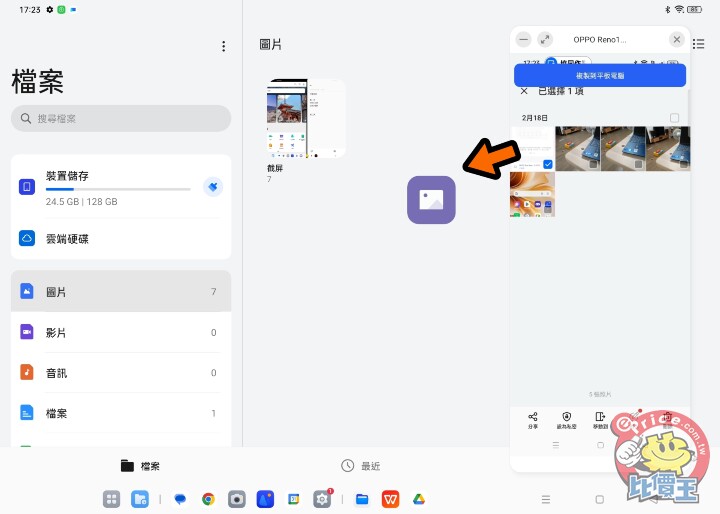
▲在跨螢幕鏡像時,只要點著照片不放拖曳到檔案夾中,就可以把檔案從手機複製到平板上了。
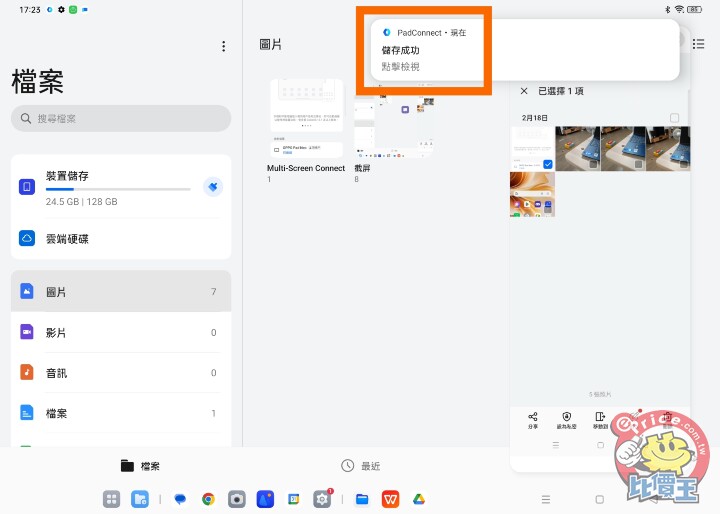
▲複製成功後畫面會顯示儲存成功。
內容同步,手機複製的文字自動傳到平板上
有時候提案寫不出來,總是需要跟同事在群組上互相腦力激盪一下比較容易迸發靈感,這時如果在手機上收到任何訊息,覺得很適合放到平板製作中的報告裡的話,只要在手機上圈選文字按下複製,平板就會自動跳出對話框,問你要不要貼上剛剛手機複製的那段文字,這時再按貼上就好了!

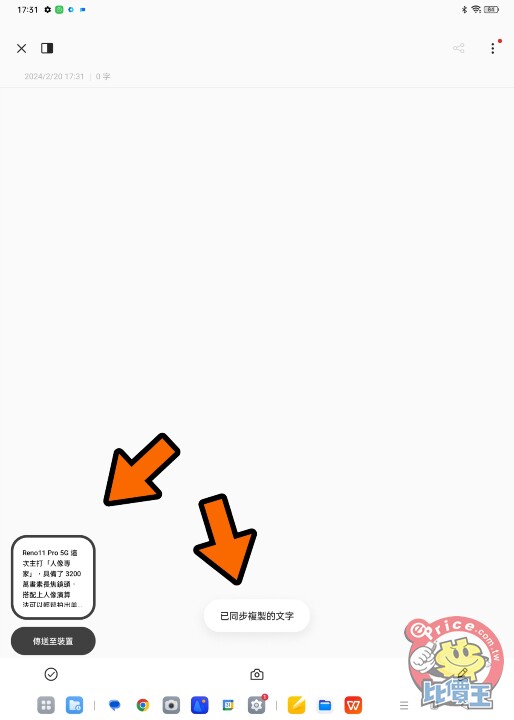
▲在手機圈選一段文字按下複製,平板會自動顯示「已複製同步的文字」。
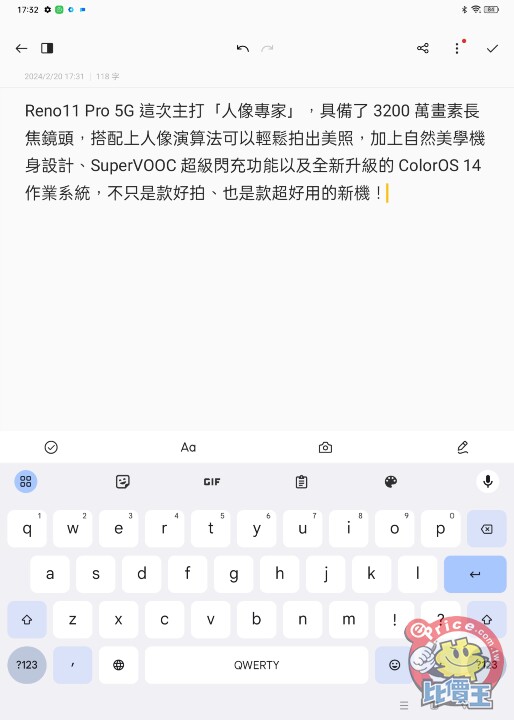
▲接著就可以直接將文字貼上任何想貼上的位置了。
OPPO Pad Neo 快捷操作化繁為簡
不只前面提到的跨裝置應用,OPPO Pad Neo 本身也是款很適合應用在工作上或是商務情境的平板,Pad Neo 支援多種操作手勢,雙指下滑就可以分割螢幕,像是在比對兩份文件,或是在查找資料做筆記時就很好用,一邊開著文件 app,一邊開著瀏覽器或是其他參考資料來源,提高工作效率。

▲只要從螢幕頂端兩指下滑,就可以使用分割畫面功能。
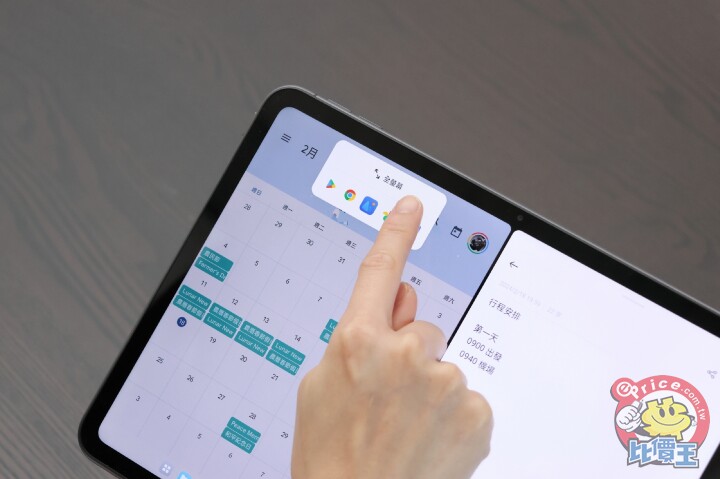
▲點一下 App 上方可以選擇切換到其他 App,或是讓該 App 變成全螢幕顯示。
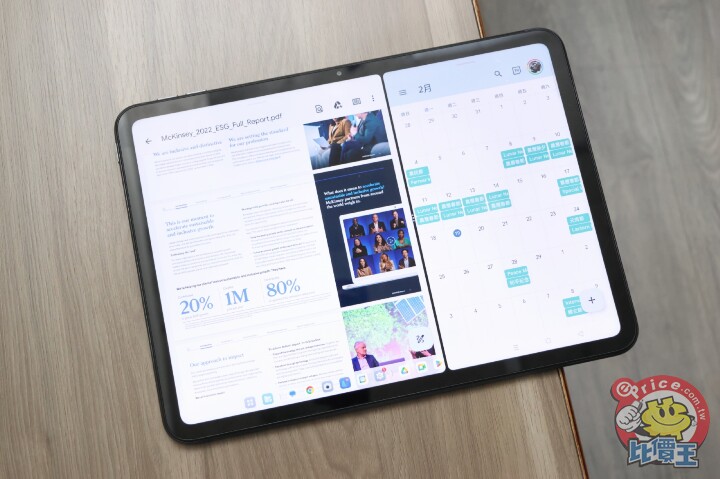
▲還可以調整分割視窗的顯示比例,端看自己需求。
應用 OPPO Pad Neo 的 11.4 吋高畫質螢幕,OPPO 在畫面下方設計了智慧 Taskbar,從這個工具列直接拖曳應用程式就可以自動開啟分割螢幕功能,或是要快速在最近使用的應用程式之間切換、快啟常用的應用程式都很方便!
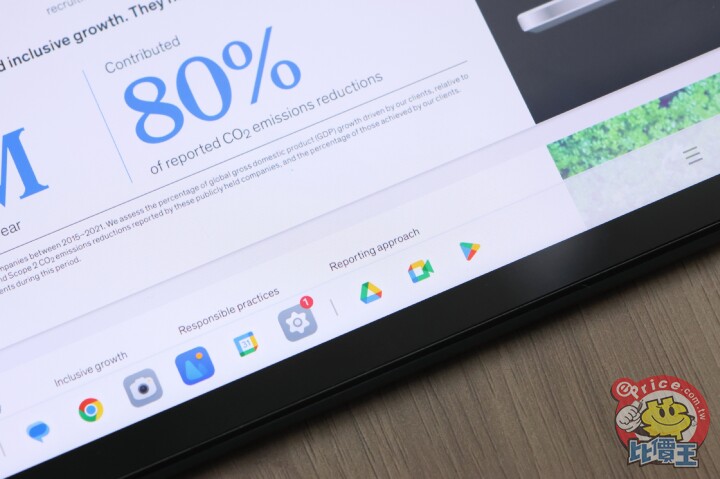
▲最近使用的幾個 App 會自動出現在工具列上,也可以設定常用的 App 在工具列裡方便快取。
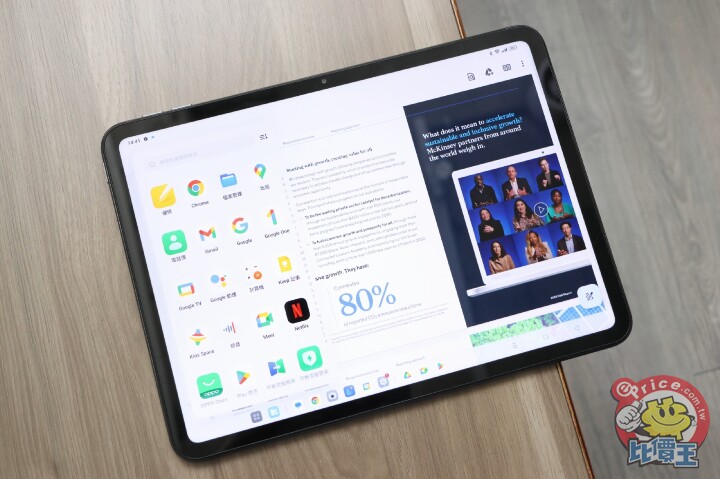
▲所有應用程式採用小視窗顯示,對當前瀏覽的內容影響較小。

▲OPPO Pad Neo 具備專屬色溫感測器,可以智慧調節色溫,加上客製化的低藍光發光材料,長時間瀏覽螢幕下來眼睛比較不會感到不適。

▲上台剪報時拿著平板也能給人做好滿滿準備,專業的感覺。

商務人士不可少的 OPPO Enco Buds2 Pro
分享完了 OPPO Pad Neo 和 OPPO Reno11 Pro 5G 之間的交互應用,是不是覺得還少了些什麼?沒錯~就是藍牙耳機啦!畢竟現在線上會議那麼多,一副好用的降噪藍牙耳機真的是必備,辦公室太吵的時候戴上藍牙耳機隔絕吵雜的聲音,更能專注在自己的工作上,需要開線上會議時戴上藍牙耳機就不怕干擾到別人, OPPO Enco Buds2 Pro 還能消除嘈雜風切聲,不讓風聲影響通話品質。

耳機本身的設計採用符合人體工學的入耳式設計,弧形的邊緣看起來有質感配戴起來也舒服。 Enco Buds2 Pro 採用 12.4mm 複合鍍鈦振膜動圈,內建雙麥克風搭配 AI 通話降噪演算法,通話時可以讓人聲更為清晰,過濾外部的噪音、提高通話品質,而且續航力超強,可以持續通話 4 小時不間斷,馬拉松會議也不怕。

▲視訊時搭配 Enco Buds2 Pro 剛剛好,超長續航就算是超長時間會議也夠用。
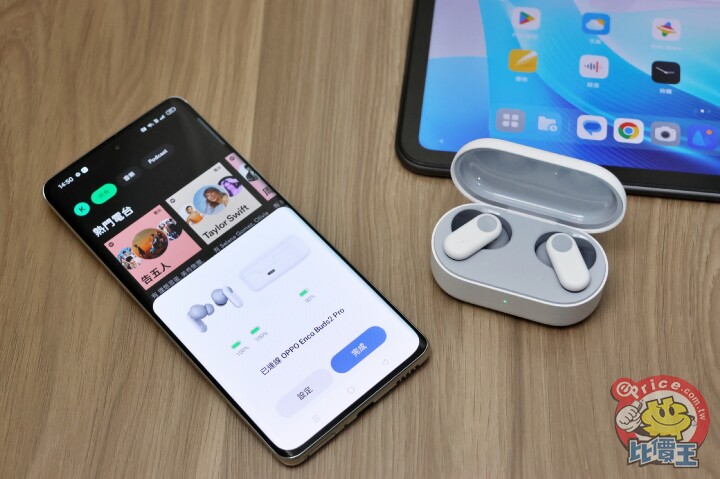
▲打開耳機和就可以和 OPPO Reno11 Pro 5G 自動配對,連結超簡單。

▲覺得一手拿手機沒辦法空出手操作平板有點不便嗎?

▲不想要再把手機夾在肩膀上使用平板嗎?

▲這時候就是需要 OPPO Enco Buds2 Pro 藍牙耳機,解放雙手,工作或是通話更愜意。
小結
身為新時代的工作者,善用數位工具幫助自己有效率的完成工作已經是基本技能了,OPPO 近期推出的新品們正好可以成為大家工作上的助力。

OPPO 這幾年積極的在跨裝置串聯以及跨裝置應用上發展,現在不論是要手機跨平板使用或是搭配藍牙耳機使用,都自有一套簡化的操作流程,在忙碌時不用經過複雜的操作手續就能快速有效率的完成工作,用起來非常的得心應手,大推可以活用手上的 OPPO 裝置們,讓這些 3C 裝置可以成為工作或生活裡的好夥伴,還沒嘗試過的人,也推薦可以入手多個 OPPO 裝置相互搭配,體驗跨裝置串聯的方便。

廣告










網友評論 0 回覆本文